iOS8正式版发布!苹果于北京时间凌晨时分正式发布iOS8.0固件,iOS8系统保持了iOS7的扁平化小清新风,下面就一起来看看iOS8正式版怎么升级的吧
iOS8正式版发布!苹果于北京时间凌晨时分正式发布iOS8.0固件,新一代的iOS操作系统历经了七个测试版本的打磨,接受广大果粉审阅的日子终于到了!虽然iOS8系统保持了iOS7的扁平化小清新风,但细节上的深入优化与功能上的至臻成熟,定能带给你更为美好的体验之旅!深爱着苹果的你,又怎会错过苹果这又一新艺术之作>>iOS8固件下载地址汇总

升级iOS8正式版需注意事项
1.苹果可能在未来72小时内关闭iOS7.1.2服务验证,关闭服务验证后不能再从iOS8降级到7.1.2进行完美越狱 ;
2.已经越狱朋友是无法通过OTA升级,建议使用iTunes升级方法;
3.iOS8使用新激活策略将封杀所有黑机,切勿轻易升级(详细说明请点击查看>>>)。
4.iOS8系统仅支持iPhone4s以上设备,iPhone4已不再适用范围。
iOS8.0.1正式版升级教程
升级方法一:通过iTunes升级/恢复
*注意事项:
①、通过iTunes 恢复固件会导致清空iOS设备上所有的资料,建议先备份好重要资料。
②、已经越狱iPhone \ iPad \ iTouch使用iTunes升级 \ 恢复会可能报未知错误,请放心!iPhone \ iPad \ iTouch升级 \ 恢复失败会自动进入恢复模式,请连接iTunes 再恢复iOS 8固件一次就可以。
*详细步骤:
1. 根据机型下载好上面所对应的固件版本>>iOS8.0固件下载

2. 将iPhone \ iPad \ iTouch 连接电脑打开iTunes
3. 按住键盘上Shift(上档键)+鼠标左键点击iTunes 的 更新 \ 恢复功能

4.iTunes会弹出对话窗--请选择已经下载好的固件--点击更新--等待iTunes运行。

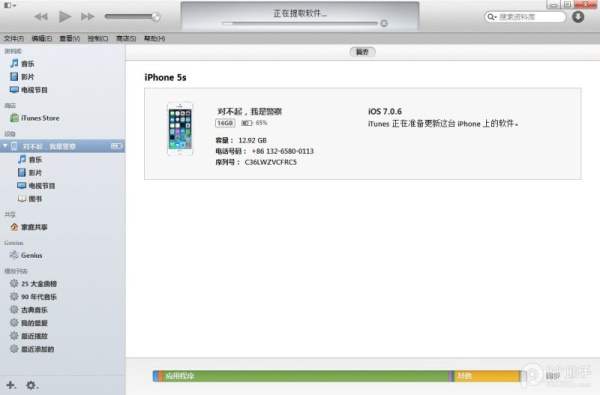
5. 成功升级 \ 恢复iOS 8后需要先激活设备才可以正常使用!(请系统提示步骤完成)

升级方法二:DFU模式或恢复模式强制升级
*注意事项:
此方法会抹掉你设备上的所有资料,请注意备份!
*详细步骤:
1、打开iTunes,断开iOS设备与电脑的连接。长按【home键】+【电源键】8秒强制关机 -- 关机后长按【home】键8秒--通过USB数据线连接电脑,或者请把设备链接电脑,先按住电源键2~3秒,然后继续同时按住开关机键和Home键,持续到第10秒的时候,请立即松开开关键,并继续保持按住Home键,直到在电脑上看到识别到DFU状态下的USB设备时就进入到DFU模式了,这个时候iTunes会自动或者手动启动。

2、iTunes会自动检测到一台等待恢复的设备,点击确定:
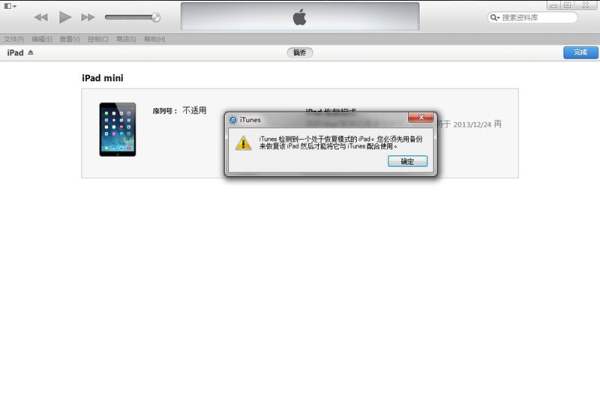
3、按住键盘上的shift键+iTunes上的“恢复”,选择固件:

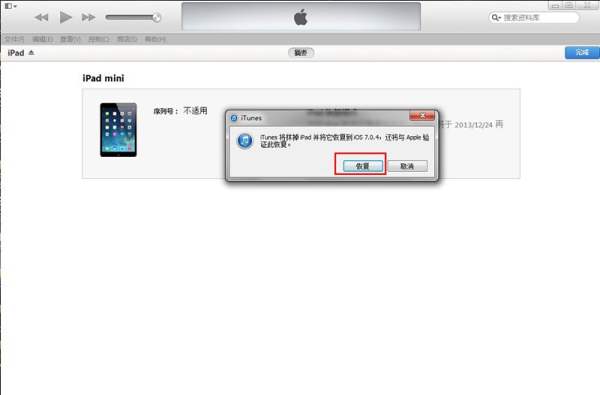

4、设备就会开始重新刷机,恢复到一个全新的系统:


5、恢复完成之后,在iTunes上点击“设置为新的设备”

以上就是iOS8正式版怎么升级 苹果iOS正式版升级步骤教程的详细内容,更多请关注0133技术站其它相关文章!








